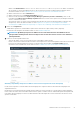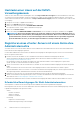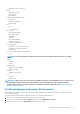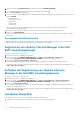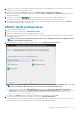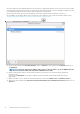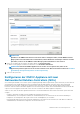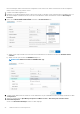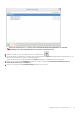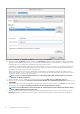Install Guide
4. Wählen Sie in der Liste Rollen Dell Betrieb aus und klicken Sie dann auf BERECHTIGUNGEN.
5. Um die Dell Berechtigungen zuzuweisen, klicken Sie auf das Bearbeitungssymbol [ ].
Die Seite Rolle bearbeiten wird angezeigt.
6. Klicken Sie im linken Bereich auf Dell, wählen Sie dann die folgenden Dell Berechtigungen für die ausgewählte Rolle aus und klicken Sie
dann auf WEITER:
• Dell.Configuration
• Dell.Deploy-Provisioning
• Dell.Inventory
• Dell.Monitoring
• Dell.Reporting
Weitere Informationen über die verfügbaren OMIVV-Rollen in vCenter finden Sie unter im Thema „Sicherheitsrollen und
Berechtigungen“ im Benutzerhandbuch.
7. Bearbeiten Sie den Rollennamen und geben Sie falls erforderlich eine Beschreibung für die ausgewählten Rolle ein.
8. Klicken Sie auf FERTIGSTELLEN.
Melden Sie sich ab und dann über das vCenter an. Der Benutzer mit erforderlichen Berechtigungen kann nun die OMIVV-Vorgänge
durchführen.
Schreibgeschützte Benutzerrolle
Es gibt einen Benutzer ohne Rechte mit der Bezeichnung „schreibgeschützt“ mit Shell-Zugriff für Diagnosezwecke. Der Benutzer mit
schreibgeschützter Rolle verfügt über eingeschränkte Rechte zum Ausführen einiger Befehle.
Registrieren von vSphere Lifecycle Manager in der Dell
EMC Verwaltungskonsole
Die vCenter Version muss 7.0 oder höher sein.
1. Navigieren Sie zu https://<ApplianceIP/hostname/>.
2. Klicken Sie auf der Seite VCENTER-REGISTRIERUNG unter vSphere Lifecycle Manager auf Registrieren.
Das Dialogfeld VSPHERE LIFECYCLE MANAGER REGISTRIEREN <vCenter Name> wird angezeigt.
3. Klicken Sie auf vSphere Lifecycle Manager registrieren.
Die Bestätigungsmeldung wird angezeigt, die auf die erfolgreiche Registrierung von vSphere Lifecycle Manager hinweist.
Informationen zum Verwaltung von Clustern mithilfevon vSphere Lifecycle Manager finden Sie im OMIVV-Benutzerhandbuch unter
https://www.dell.com/support.
Aufheben der Registrierung von vSphere Lifecycle
Manager in der Dell EMC Verwaltungskonsole
Die vCenter Version muss 7.0 oder höher sein.
1. Navigieren Sie zu https://<ApplianceIP/hostname/>.
2. Klicken Sie auf der Seite VCENTER-REGISTRIERUNG unter vSphere Lifecycle Manager auf Registrierung aufheben.
Das Dialogfeld VSPHERE LIFECYCLE MANAGER-REGISTRIERUNG AUFHEBEN <vCenter Name> wird angezeigt.
3. Klicken Sie auf Registrierung aufheben.
Der vSphere Lifecycle Manager ist registriert. Die Bestätigungsmeldung wird angezeigt, die auf die erfolgreiche Deregistrierung von
vSphere Lifecycle Manager hinweist.
Informationen zum Verwaltung von Clustern mithilfevon vSphere Lifecycle Manager finden Sie im OMIVV-Benutzerhandbuch unter
https://www.dell.com/support.
Installation überprüfen
Die folgenden Schritte stellen Sie sicher, dass die OMIVV-Installation erfolgreich war:
1. Schließen Sie alle vSphere Client-Fenster und öffnen Sie einen neuen vSphere Client (HTML-5).
24
OMIVV installieren und konfigurieren